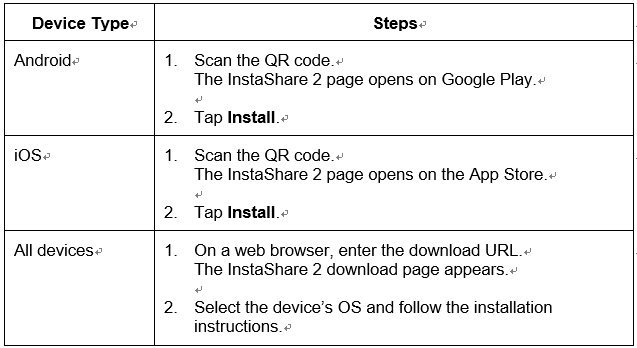Search history
Clear
a. 所有設備都連接到同一個 Wi-Fi 網路。
b. 如果在 RP 系列上使用 Wi-Fi dongle,請確認將 Wi-Fi dongle 插入後方 USB 接口;為獲得較佳效果,建議網路使用 5 GHz 頻段。
c.在顯示器及所有移動設備上安裝InstaShare 2 應用程式。
1. 在觸控顯示器主畫面,點擊「BenQ應用商店」圖示。
提醒:下載 「Instashare 2」後, 原本的 「Instashare」將會被移除, 若再次到BenQ 應用商店下載 「Instashare」, 則「Instashare 2」也會被移除。
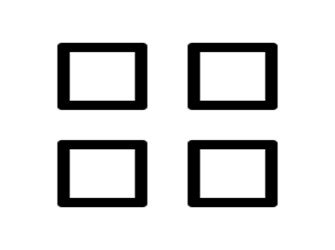
2. 在顯示器上,打開 InstaShare 2 應用程式;出現QR code和下載網址。
3. 依照您的移動設備,選擇相關的步驟操作。